Девушка с обложки - Урок Photoshop, уроки фотошоп, ретушь, красивая кожа, макияж |

Здравствуйте, гость ( Вход | Регистрация )
  |
Девушка с обложки - Урок Photoshop, уроки фотошоп, ретушь, красивая кожа, макияж |
 18.6.2008, 20:36 18.6.2008, 20:36
Сообщение
#1
|
|
|
Администратор Группа: Волшебники Сообщений: 7502 Регистрация: 28.5.2008 Пользователь №: 1 |
Сделай из себя настоящую модель
ДО  ПОСЛЕ 
|

|
|
 18.6.2008, 20:43 18.6.2008, 20:43
Сообщение
#2
|
|
|
Администратор Группа: Волшебники Сообщений: 7502 Регистрация: 28.5.2008 Пользователь №: 1 |
Откройте фотографию, которую хотите изменить. Скопируйте слой (Background) Layer – Duplicate Layer. Удалите Background, используя кнопку Delete Layer в окне Layers. Измените немного яркость картины, используя Image – Adjustments – Levels (ctrl+L) вот с такими параметрами:
 Затем примените Crop Tool, чтоб выделить нужную часть. 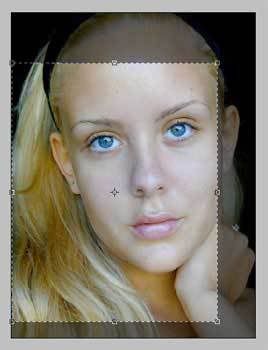 Примените теперь инструмент Patch Tool, чтобы стереть участки с дефектами. Для этого выделите участок с дефектом и протащите мышь на часть лица без дефекта. Они заменятся. (очень полезная вещь)   Зайдите в меню Filter – Liquefy (shift+ctrl+x) используйте инструмент Turbulence Tool, чтобы исправить черты лица. Используйте осторожные движения. Настройки должны быть такими:  Поднимите немного бровь.  Сделайте нос более тонким.  Используя другой размер кисти, можно сузить немного овал лица.  Чтобы было проще работать,можно использовать Edit – Free Transform (ctrl+t) и уменьшить рисунок.  Используя Crop Tool сотрите ту часть,которая не нужна для обработки. Применяя Polygonal Lasso Tool, разметьте лицо, отклоняясь немного от краев лица. После этого, измените регуляторы инструмента, выделите глаза, губы и ноздри.  Скопируйте эту часть Edit – Copy (ctrl+c) и вставьте это на новом слое Edit – Paste (ctrl+v). К этому слою примените следующую комбинацию Filter – Blur – Gaussian Blur.  Измените Opacity до 69% 
|

|
|
 18.6.2008, 20:47 18.6.2008, 20:47
Сообщение
#3
|
|
|
Администратор Группа: Волшебники Сообщений: 7502 Регистрация: 28.5.2008 Пользователь №: 1 |
Объедините этот слой с предыдущим: Layer – Merge Down(ctrl+e) и удалите желтоватость из волос и шеи, которая является настолько неудобна для глаз, применяя Image – Adjustments – Selective Color
 Исправьте немного цвет картины, используя Image – Adjustments – Curves (ctrl+m)   Теперь измените цвет глаз. Для этого необходимо создать новый слой. Используйте Brush Tool и закрасьте глаза.  Примените к этому слою фильтр Blur-Gaussian Blur  Измените тип слоя на Soft Light, Opacity до 70%.  Создайте новый слой снова закрасьте губы девочки,также применив фильтр Gaussian Blur  Измените тип слоя на Soft Light и минимизируйте Opacity до 60 %.  Возьмите другой инструмент теперь Eyedropper Tool и нажмите на самое темное место на ресницах, чтобы скопировать цвет. Выделите ресницы на новом слое, используя Brush Tool.  Измените тип слоя на Soft Light.  Опять создайте новый слой,теперь выделите веки.  Примени опять фильтр Gaussian Blur  Измените тип слоя на Color Burn. 
|

|
|
 18.6.2008, 21:01 18.6.2008, 21:01
Сообщение
#4
|
|
|
Администратор Группа: Волшебники Сообщений: 7502 Регистрация: 28.5.2008 Пользователь №: 1 |
Мы видим теперь, что цвет, который мы выбрали ранее для губ, должен быть изменен. Выберите для этого слой с губами и примените Image – Adjustments – Hue/Saturation (ctrl+u) .
 Установите Opacity слоя 73 %.  Откройте новый слой и закрасьте щеки девушки.  Стирайте (Blur) их очень настоятельно.  Используя Инструмент Резинки, удалите все, что является вне краев лица. Измените тип слоя на Linear Burn и минимизируют Opacity слоя до 42 %.  Слейте все слои Layer – Merge Visible (shift+ctrl+e) и поработайте опять с Image – Adjustments – Levels (ctrl+L) 
|

|
|
 18.6.2008, 21:04 18.6.2008, 21:04
Сообщение
#5
|
|
|
Администратор Группа: Волшебники Сообщений: 7502 Регистрация: 28.5.2008 Пользователь №: 1 |
Скопируйте этот слой, к копии примените Gaussian Blur и измените тип слоя на Soft Light. Минимизируйте Opacity до 50 %.
А вот и долгожданный результат!  Источник: eyesontutorials.com Перевод: RichGirl |

|
|
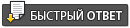   |
| Текстовая версия | Сейчас: 28.4.2024, 5:07 |